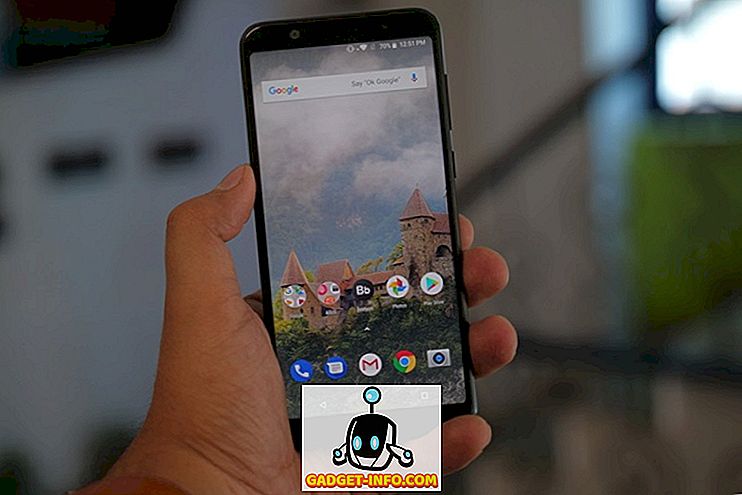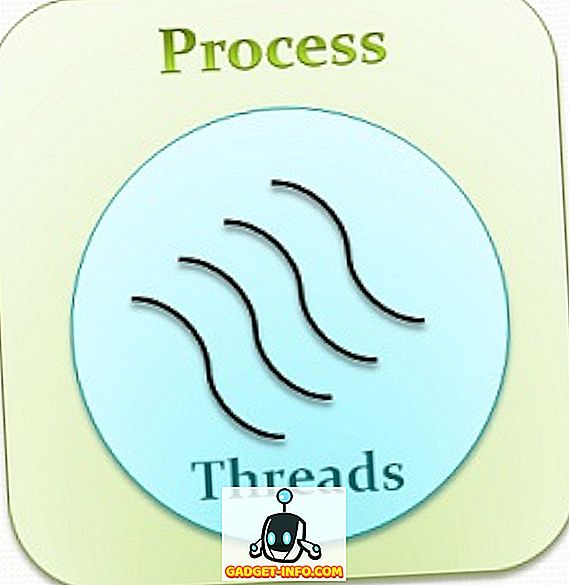Jadi, Anda punya Mac baru. Lalu apa? Cara logis pertama adalah mengisinya dengan aplikasi penting. Tetapi aplikasi apa yang penting? Sebagai orang yang menggunakan Mac sejak Tangerine iBook, saya pikir saya tahu satu atau dua hal tentang aplikasi Mac. Berikut daftar harus memiliki aplikasi Mac untuk pengguna Mac pertama kali.
Peluncur: Alfred (gratis)
Salah satu aplikasi paling berguna yang saya instal pada Mac saya adalah peluncur, dan Alfred sangat cocok untuk pengguna Mac pertama kali. Mac hadir dengan fitur mirip peluncur yang disebut Spotlight, tetapi Alfred seperti Spotlight pada steroid.
Alfred tidak hanya akan membantu Anda meluncurkan sesuatu dengan beberapa penekanan tombol, tetapi juga dapat menentukan kata-kata, melakukan perhitungan matematika, mencari folder lokal dan internet, menemukan kontak, memainkan iTunes, menjadi clipboard manager, dan banyak lagi. Anda juga dapat memilih salah satu tema untuk mengubah tampilannya. Jika Anda memutakhirkan Alfred Anda dengan powerpack, Anda dapat membuat tema khusus untuk membuat Alfred terlihat seperti yang Anda inginkan, dan alur kerja untuk mengurangi tugas yang berulang.

Ada peluncur alternatif yang dapat Anda coba seperti Quicksilver (gratis) dan Launchbar (€ 24, 00).
Manajemen File dan Folder
'Finder' adalah fitur manajemen file dan folder yang dibangun ke dalam Mac OS X, dan itu berfungsi dengan baik. Tetapi untuk manajemen file dan folder yang lebih canggih, Anda memerlukan bantuan dari aplikasi pihak ketiga. Untuk alternatif Finder, Anda dapat menggunakan Path Finder (US $ 39, 95). Selain mendukung jendela panel ganda untuk mempermudah penyalinan dan pemindahan file, Path Finder juga memberi Anda navigasi keyboard lengkap, kemampuan untuk menamai ulang file, membandingkan dan menyinkronkan folder, dan banyak lagi.

Selain alternatif Finder, Anda juga dapat mengotomatisasi manajemen file menggunakan Hazel . Anda menetapkan kondisi pada folder, dan ketika kondisi terpenuhi, Hazel akan melakukan serangkaian tindakan. Misalnya, setiap kali Anda selesai mengunduh file film, file tersebut akan dipindahkan ke folder Movies secara otomatis. Kami telah membahas Hazel sebelumnya, jadi silakan merujuk ke artikel itu jika Anda ingin tahu lebih banyak tentangnya.
Satu lagi alat yang dapat Anda tambahkan ke gudang senjata Anda adalah Unarchiver (gratis). Ini adalah aplikasi yang dapat membantu Anda mengekstrak hampir semua format arsip.
Catatan Mengambil dan Menyinkronkan
Apa itu komputer tanpa editor teks? Dan versi editor teks hari ini menambahkan sentuhan sinkronisasi ke genre. Ada beberapa aplikasi pencatatan dan sinkronisasi di dunia Mac.
Jika Anda hanya ingin editor teks yang kuat, coba Text Wrangler (gratis). Tetapi jika Anda menginginkan wadah catatan multi-platform, pilihan yang jelas adalah mammoth Evernote (gratis dengan opsi peningkatan). Atau jika Anda menginginkan opsi yang lebih ringan, ada Simplenote (gratis) dan Letterspace yang indah (US $ 9, 99).
Karena kita berbicara tentang alat tulis, mengapa tidak mencoba Desk PM (US $ 19, 99)? Ini (aplikasi terbaik Apple tahun ini untuk 2014 dan 2015) adalah aplikasi penulisan minimalis yang mengambil pendekatan berbeda terhadap kerajinan lama. Jangan biarkan kanvas kosong membodohi Anda, karena opsi pengeditan akan muncul di atas teks yang dipilih. Aplikasi ini juga merupakan alat blogging yang kuat yang mendukung WordPress, Medium, Blogger, Tumblr, Evernote dan bahkan Facebook.

Pemutaran dan Konversi Video
Banyak pengguna Mac mengonsumsi film di komputer mereka. Di antara banyak alternatif pemutar video, ada dua yang menonjol: VLC dan MPlayerX (keduanya gratis). Kedua pemain ini dapat memainkan hampir semua file media yang Anda lemparkan ke mereka, mendukung subtitle, dan banyak fitur media lainnya. Karena batasan pada Mac App store, (versi terbaru) aplikasi tidak tersedia di sana.
Sesekali, Anda perlu mengonversi file media dari satu format ke format lainnya. Konverter media paling terkenal adalah HandBrake (gratis). Aplikasi canggih ini memiliki pengaturan yang sangat rinci yang dapat dipilih pengguna, tetapi sayangnya, fitur-fiturnya mempersulit pengguna biasa untuk menggunakannya. Jika Anda menginginkan sesuatu yang sederhana seperti drag and drop convert, mungkin Anda dapat mencoba Permute 2 (US $ 9, 99).

Pengeditan dan Manipulasi Gambar
Anda tidak harus menjadi desainer grafis profesional untuk memerlukan editor gambar. Bahkan pengguna komputer sehari-hari perlu mengedit dan memanipulasi gambar sesekali. Anda dapat melakukan apa saja dengan Photoshop, tetapi keduanya terlalu besar dan mahal untuk pengguna sehari-hari. Alternatif yang lebih ringan (dan hampir sama kuat) adalah Pixelmator (US $ 29, 99).

Jika yang Anda butuhkan adalah sedikit tangkapan layar di sana-sini, dan anotasi gambar cepat, Anda dapat mencoba Skitch Evernote (gratis) yang akan dengan cepat mengambil layar Anda dengan pintasan kata kunci, dan menyimpan hasilnya ke akun Evernote Anda. Berikut adalah beberapa alternatif Skitch juga, jika Anda tidak menyukainya.
Dan untuk secara otomatis mengoptimalkan ukuran gambar, Anda dapat menggunakan ImageOptim (gratis). Cukup seret dan lepas gambar Anda ke jendela aplikasi dan itu akan melakukan keajaibannya.
Peramban Alternatif
Safari Mac OS X adalah browser yang sangat mumpuni. Cepat, ringan, dan melakukan semua yang dilakukan browser. Tetapi menyiapkan browser alternatif lain juga tidak ada salahnya. Mungkin Anda ingin pengalaman yang sama ke mana pun Anda pergi, atau mungkin Anda hanya ingin membuka situs web serupa dengan identitas berbeda.
Alternatif peramban terbaik adalah Chrome dan Firefox (keduanya gratis) dengan yang lainnya praktis tidak ada. Selain tersedia untuk platform lain, browser alternatif ini juga menyinkronkan akun Anda di seluruh perangkat dan dapat diperluas menggunakan ekstensi browser.
Manajemen Windows
Salah satu hal pertama yang orang-orang yang datang dari dunia Windows akan perhatikan saat pertama kali mereka menggunakan Mac adalah bahwa Mac memperlakukan jendela aplikasi secara berbeda dari apa yang Windows lakukan. Di lingkungan Mac, windows melayang di sekitar layar. Mereka melakukan layar penuh, tetapi mereka tidak "snap".
Jika Anda ingin membuat kembali snap snap yang familier di Mac, Anda dapat menggunakan bantuan Spectacle (gratis). Aplikasi ini memungkinkan Anda untuk memindahkan dan mengubah ukuran jendela dengan cepat dan mudah menggunakan kombinasi cara pintas keyboard. Misalnya, Anda dapat menggunakan Command + Option + F untuk membuat jendela mengisi layar, atau Command + Option + Panah Kanan untuk meletakkan jendela di sisi kanan layar.

Tetapi jika Anda berpikir Spectacle tidak cukup maju untuk kehausan manajemen windows Anda, Anda dapat mencoba Divvy (US $ 13, 99).
Dan lagi
Dengan ribuan aplikasi di luar sana, pasti ada banyak aplikasi yang tidak termasuk dalam daftar. Jadi, jika Anda berpikir bahwa ada aplikasi lain yang harus diinstal oleh pengguna Mac pertama kali, silakan sebutkan di bagian komentar di bawah.